Você já precisou desligar seu computador, mas o Windows diz que está instalando atualizações e você tem que esperar? Então aqui está três diferentes maneiras de desligar seu PC com Windows 7 sem instalar atualizações.
Neste tutorial do Windows 7, mostramos as instruções de como impedir que o sistema operacional baixe e instale atualizações durante o desligamento do computador usando atalhos de teclado, a tela de segurança ou Prompt de Comando.
Desligar o Windows 7 sem instalar atualizações
Para desligar o Windows 7 sem instalar atualizações do Windows Update, basta seguir um desses métodos:
Atalho de teclado
- Verifique se sua área de trabalho ou barra de tarefas está em foco. Clique em um local vazio na área de trabalho ou pressione o atalho de teclado Windows + D.
- Pressione Alt+F4.
- No menu suspenso, selecione Desligar.
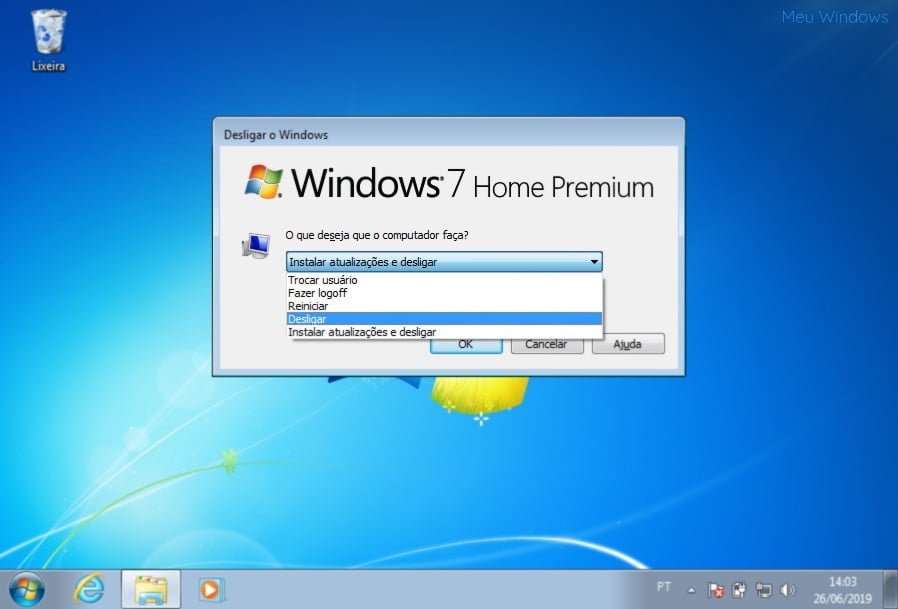
Tela de Segurança do Windows 7
- Pressione Ctrl + Alt + Del para entrar na tela de segurança.
- Clique na seta ao lado do botão de desligamento e selecione Desligar.

Prompt de Comando
- Abra o Prompt de Comando e digite shutdown /s /f /t 0
- /s = shutdown ou desligar em português.
- /f = força a saída dos aplicativos para desligar.
- /t 0 = o computador será desligado imediatamente.

Depois de usar um desses procedimentos, as atualizações ainda aguardam até a próxima vez que você deseja desligar.
Além disso, você também pode ignorar esse problema completamente alterando o Windows Update de automático para manual. Apenas certifique-se de instalar todas as atualizações necessárias assim que for conveniente.







